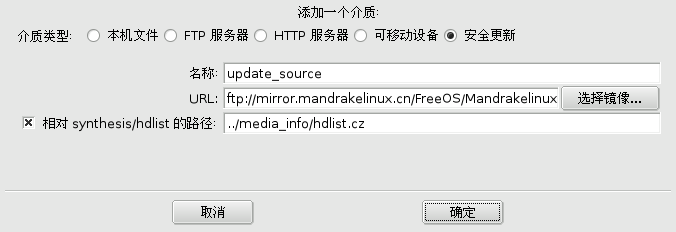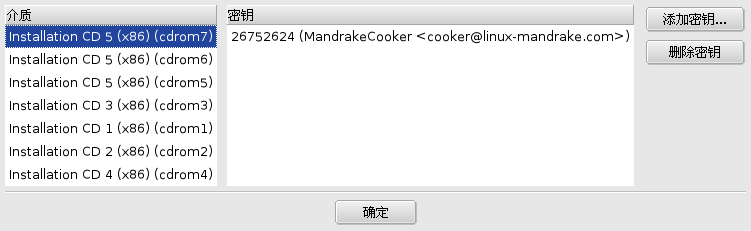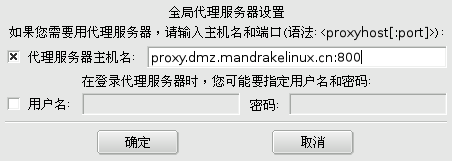![]() 这一部分的 Rpmdrake 用于配置软件包介质仓库。正如您在图 19.5 “软件介质管理器”中看到的一样,系统已经为您配置好某些介质了:“安装 CD”、“Contrib CD”等等。使用此工具,您可以添加其它软件介质:包含 RPM 的光盘杂志、Web 仓库等等。最左列的复选框允许您临时禁用该介质:取消选中后,该介质中的软件将不会出现在安装或更新软件的界面中。
这一部分的 Rpmdrake 用于配置软件包介质仓库。正如您在图 19.5 “软件介质管理器”中看到的一样,系统已经为您配置好某些介质了:“安装 CD”、“Contrib CD”等等。使用此工具,您可以添加其它软件介质:包含 RPM 的光盘杂志、Web 仓库等等。最左列的复选框允许您临时禁用该介质:取消选中后,该介质中的软件将不会出现在安装或更新软件的界面中。
在这里,系统为您提供了不同的按钮,用于对选中介质执行相应的操作。
您可在此更改 URL 或综合文件/hdlist的相对路径(如果您对此术语不知所云的话,建议您点击来离开此窗口,而不要点击)。
如果您需要通过特定的代理服务器才能访问此介质,您可以单击按钮加以配置。请注意,您还可以通过主界面中的按钮配置全部远程介质使用的全局代理服务器。
此按钮可让您访问一个新的对话框,您可从中定义新的软件包介质。在添加安全更新介质时,您会看到如图 19.6 “Rpmdrake — 添加介质”所示的对话框。
您会看到已经定义的数据介质列表。您可以选择您想要更新的介质。这适用于需要用来添加新软件包的远程介质。要开始这一过程,只需点击。
保证您所安装的任何新软件包都是经过身份验证的,这一点非常重要。为了达到这一目的,每个软件包都是用“密钥”进行电子签名的,您也可以根据介质允许/禁用特定的密钥。在图 19.7 “Rpmdrake — 管理密钥”中,您会看到 Mandrakelinux 密钥允许在介质“安装 CD”中使用。点击可允许该介质使用另外一个密钥(请额外消息,因为这是涉及到安全的大问题),而点击可从选中介质中删除密钥。
如果您位于防火墙后面,而您仍然需要访问远程介质(尤其是软件包更新),则您可以通过代理服务器连接到 Internet(至少可以连接到您可以找到软件包服务器的区域)。通常情况下,只要填上代理服务器主机名就够了(图 19.8 “Rpmdrake — 配置代理服务器”)。如果您的流量要通过该代理服务器需要用户名/密码组合,您也可以在此指定。单击确认您的更改以后,就完成了。
如果您正运行着一个很大的计算机网络,您可能想要以并行方式在全部计算机上安装软件包;此按钮将打开一个新的窗口,您可在其中配置“并行”模式。这一操作十分复杂,而且仅仅针对少数系统管理员,寥寥几笔无法尽述。在此不再多说。
我们走马观花的大体看了一下 Rpmdrake。在这一过程中,您应该已经发现,使用它可以轻松管理您的系统、添加新应用程序或者删除不再使用的软件以节省磁盘空间。